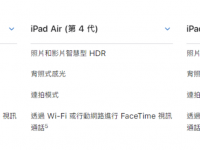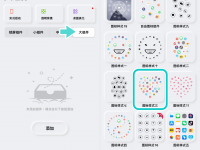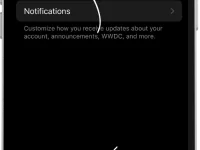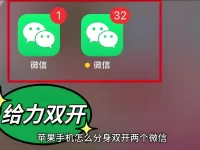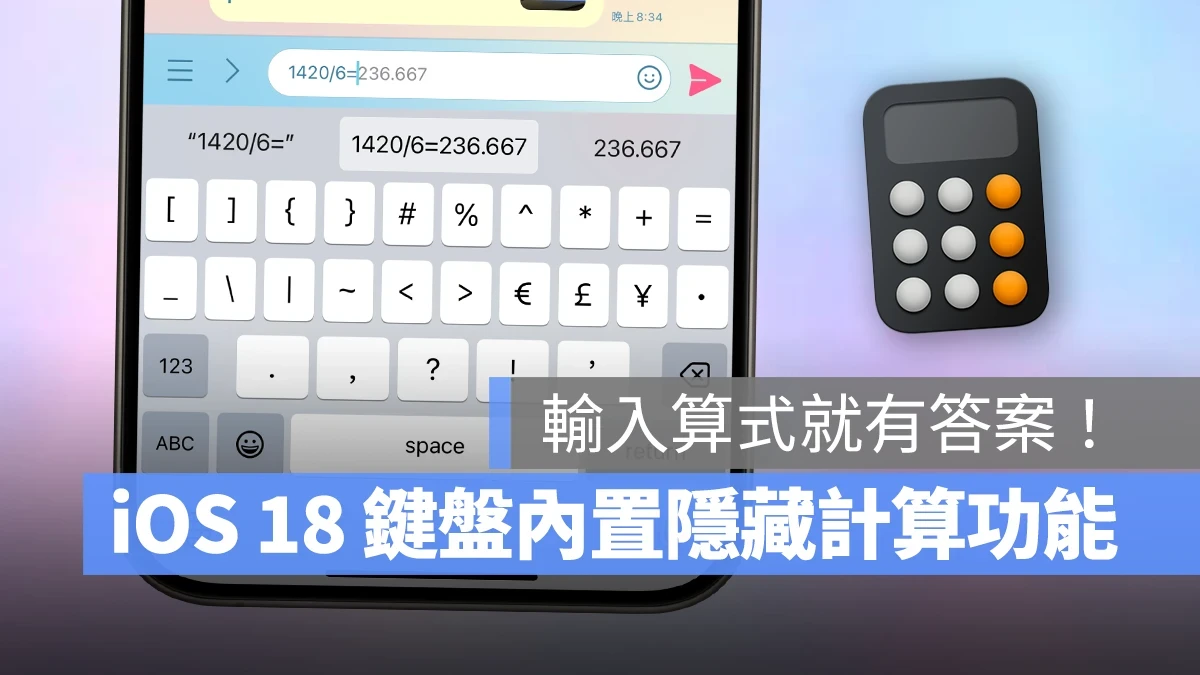
在 iOS 18 的键盘中,苹果有悄悄引入「计算机」功能; 只要在可以输入文字的地方打上完整算式,键盘就会给你答案,是个非常方便实用的小技巧! 对话聊天的过程中若临时有计算需求就不用再反复切换App来计算,直接用iOS 18键盘计算机即可。
iOS 18 键盘计算机设置方式
首先打开「设置」>「常规」>「键盘」并开启「显示数学结果」,只要确认有开启该配置就能使用 iOS 18 键盘计算机功能。
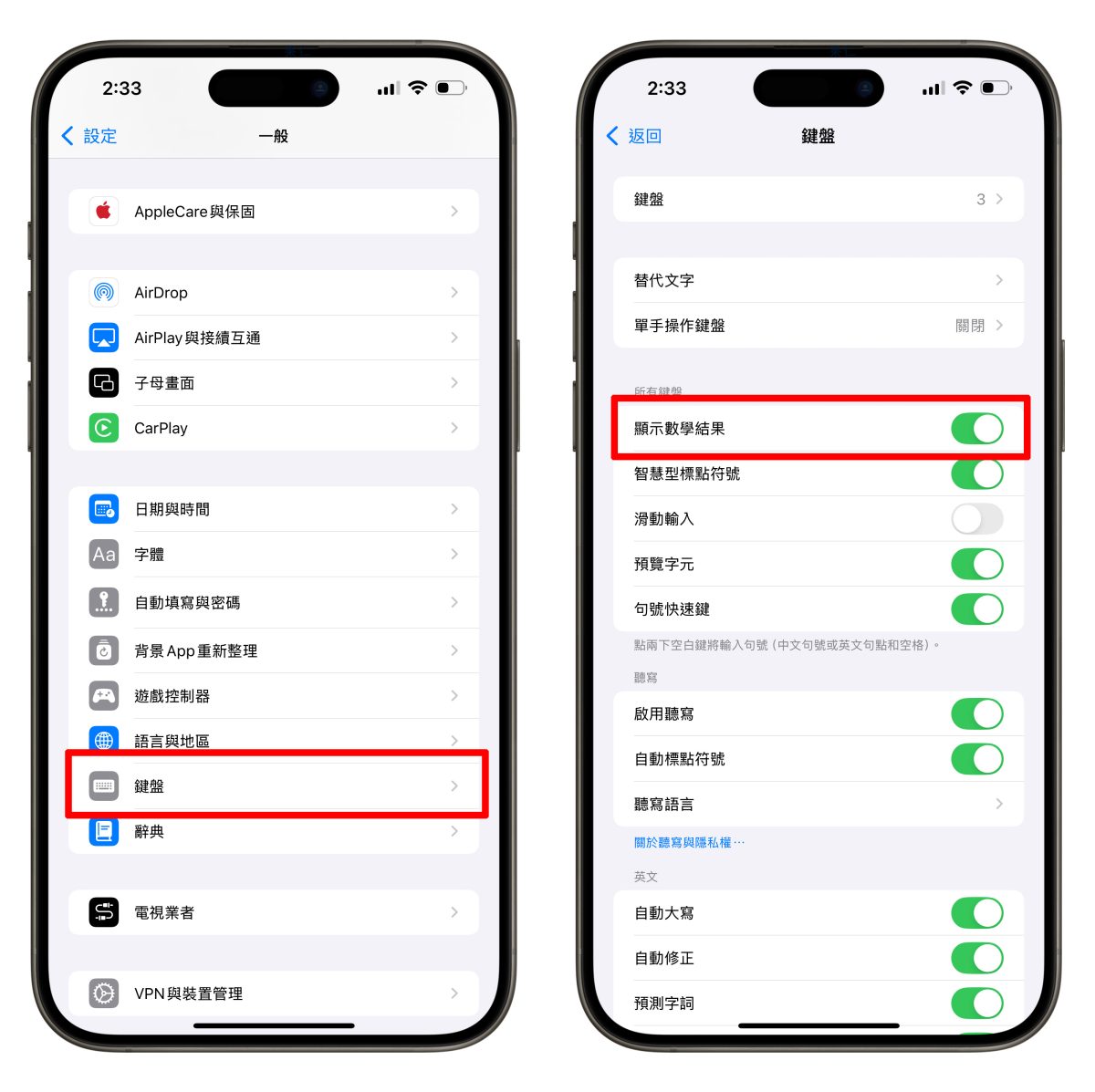
iOS 18 键盘计算机使用教程
毕竟是“键盘计算机”,所以基本上绝大多数可以输入文字的地方都能用,以 LINE 聊天室聊天室为例:
叫出键盘后要切换到「英文」键盘,然后输入想要计算的内容,例如 「1420/6=」、「1352+2411=」、「124×41=」之类的,请注意一定要在算式的末端打上「=」。
这时就会看到建议字出现算式答案,你可以选择要单纯保留算式、保留答案与算式或是仅保留答案。
而且 iOS 18 键盘计算机功能很完整,不仅具备四则运算的能力、还可以解三角函数、指数运算等等; 大家可以依照情境来使用,当然如果是复杂运算建议来是切换到计算机会比较顺手一点。

Calcvier App 也是方便的键盘计算机工具
如果你因为某种原因没有更新到 iOS 18,那倒是可以参考看看我们之前介绍过的「Calcvier」,这也是一款键盘计算机小工具,不过目前非限免时段要 $90 元买断; 各位可以斟酌评估一下,或是关注锐达哥各大社群平台来获得第一手的限免信息。
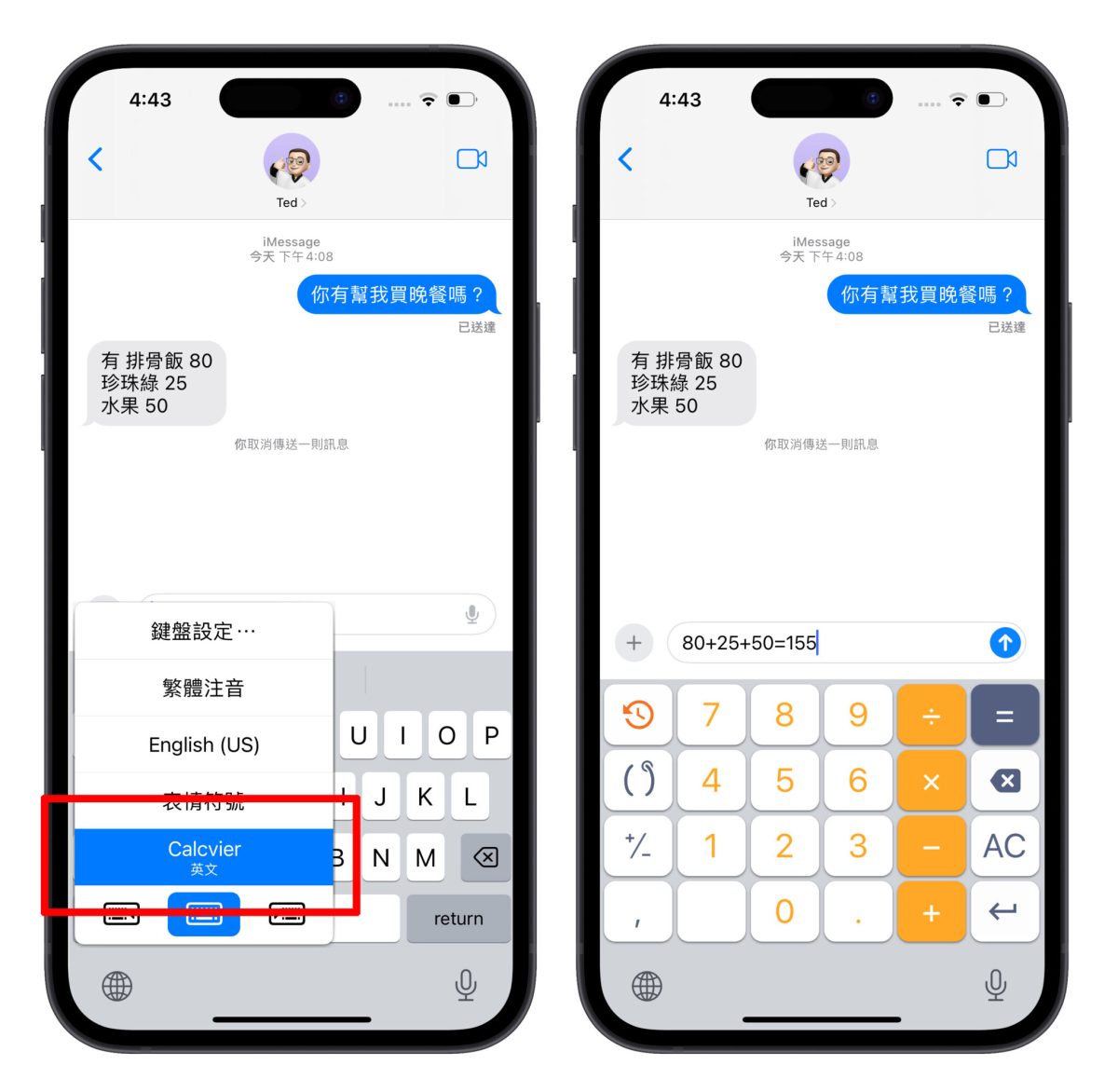
iOS 18 键盘计算机:总结
真心推荐大家把这个隐藏的 iOS 18 键盘计算机学起来! 聊天过程不用额外切计算机、键盘就能马上算答案真的很方便; 重点是难度也不高,确定有把「显示数学结果」开启,再用英文键盘输入完整算式(记得打上「=」)就有答案,对于任何人来说都能快速上手。